Лабораторная работа 1 знакомство с объектноориентированной средой программирования delphi цель и задачи работы
 Скачать 4.57 Mb. Скачать 4.57 Mb.
|
5.2. Среда ООП DELPHIDELPHI – это объектно-ориентированная среда программирования по созданию Windows-приложений, основа которой – язык Object Pascal. Delphi позволяет быстро создавать приложения, отлаживать и оптимизировать программы. Создание прикладных программ или приложений Delphi выполняется в интегрированной среде разработки IDE (Integrated Development Environment). IDE служит для организации взаимодействия с программистом и включает ряд окон, содержащих различные управляющие элементы. С помощью средств интегрированной среды разработчик может проектировать интерфейсную часть приложения, а также писать программный код и связывать его с управляющими элементами. При этом вся работа по созданию приложения, включая отладку, происходит в IDE. Инструментальные средства Delphi, организованные как ниспадающие меню и определяемые быстрые клавиши, позволяют: создавать оконные формы из библиотеки готовых компонент; ассемблировать, компилировать исходный текст программы; отлаживать логику работы. Для того, чтобы начать работу в среде разработки Delphi следует в выпадающем меню Пуск выбрать подменю Программы, в котором расположен каталог Borland Delphiи из этого каталога запустить ярлык с именем Delphi. Интегрированная среда разработки Delphi представляет многооконную систему, которая включает следующие окна: 1. Главное окно (Delphi – Project1) 2. Окно Инспектора объектов (Object Inspector) 3. Окно Конструктора формы (Form1) 4. Окно Редактора кода (Unit1.pas) Могут присутствовать также и другие окна: 5. Окно Редактора изображений (Image Editor). Delphi является однодокументной средой, т.е. позволяет одновременно работать только с одним приложением, название которого приведено в строке заголовка главного окна. Внешний вид среды разработки после ее запуска приведен на рис. 1. 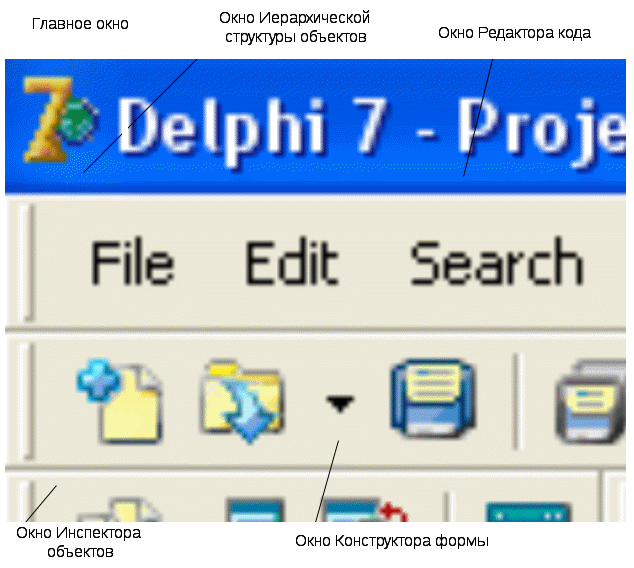 Рис. 1. Интерфейс среды Delphi Главное окно содержит (рис. 2). 1. Главное меню, которое содержит набор команд для доступа к функциям Delphi. 2. Панели инструментов, которые содержат кнопки для вызова часто используемых команд главного меню. Имеется 5 панелей инструментов: Стандартная (Standard); Просмотр (View); Отладка (Debug); Пользователь (Custom); Рабочий стол (Desktop). 3. Палитра компонентов, которая содержит множество компонентов, размещаемых в создаваемых формах. Они делятся на группы, каждая из которых в Палитре компонентов располагается на отдельной вкладке (странице), а сами компоненты представлены соответствующими пиктограммами.  Рис. 2. Главное окно Палитру компонентов можно настраивать с помощью диалогового окна Palette Properties (Свойства Палитры компонентов), которое вызывается командой Properties (Свойства) контекстного меню Палитры компонентов или Component/Configure Palette... (Компонент/Настройка Палитры компонентов) главного меню. Окно позволяет выполнять такие операции, как удаление, добавление компонентов, перемещение их на другое место, а также добавление, удаление или перемещение страниц компонентов. Окно Инспектора объектов после запуска системы располагается под главным окном в левой части экрана и отображает свойства и события объектов для текущей формы Forml. Это окно можно отобразить на экране с помощью команды View/Object Inspector (Просмотр/Инспектор объектов) или нажатия клавиши F11. Окно инспектора объектов представлено на рис. 3. Окно Инспектора объектов имеет две страницы (вкладки): Properties (Свойства) и Events (События). Страница Properties отображает информацию о текущем (выбранном) компоненте в окне Конструктора формы и при проектировании формы позволяет изменять многие свойства компонентов. Страница Events определяет процедуру, которую компонент должен выполнить при возникновении указанного события. Если для какого-либо события существует процедура, то в процессе выполнения приложения процедура вызывается автоматически при возникновении этого события. Такие процедуры служат для обработки событий, поэтому их называют процедурами-обработчиками или просто обработчиками. Каждый компонент имеет свой набор свойств и событий, определяющих его индивидуальность и особенности. 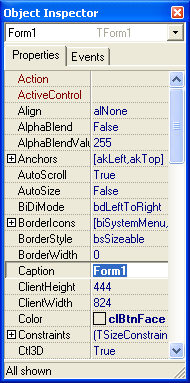 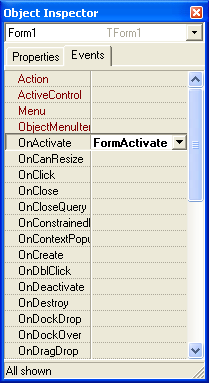 Рис. 3. Окно инспектора объектов в режиме изменения свойств объекта и назначения события для объекта Окно Конструктора формы илиОкно формыили просто Форма первоначально находится в центре экрана и имеет заголовок Form1. В нем выполняется проектирование формы, для чего на форму из Палитры компонентов помещаются необходимые элементы. При этом конструирование формы происходит так же, как в среде простого графического редактора. Окно Редактора кода или Окно модуля(заголовок Unit1.pas) после запуска находится под окном Конструктора формы и почти полностью перекрывается им. Это окно содержит исходный текст модуля разрабатываемого приложения. Первоначально в нем имеется одна страница Unit1.pas кода для новой формы Form1. Окно модуляпредставлено на рис. 4. Редактор кода представляет собой обычный текстовый редактор, с помощью которого можно редактировать текст модуля и другие текстовые файлы приложения. Каждый редактируемый файл находится в окне Редактора на отдельной странице, доступ к которой можно получить, щелкнув на ее ярлычке. Переключение между окнами Конструктора формы и Редактора кода удобно выполнять с помощью клавиши F12. 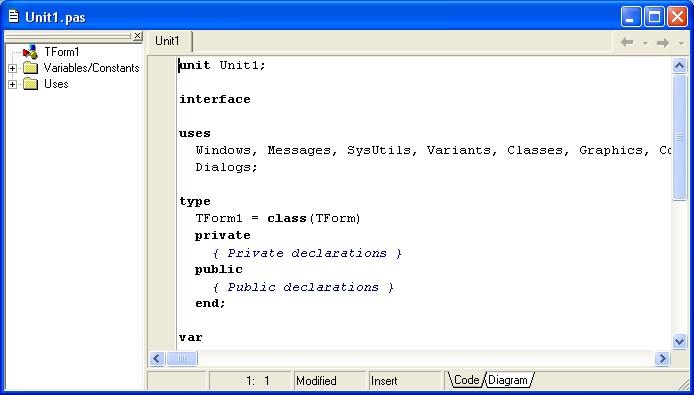 Рис. 4. Окно Проводника кодаразмещается слева от окна Редактора кода. В нем в виде дерева отображаются все объекты модуля формы. В окне Проводника кода удобно просматривать объекты приложения и можно быстро обращаться к необходимым объектам. |
